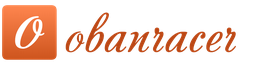Her ne kadar birçok kullanıcı mobil cihazlar dünyanın her yerinde, haklı olarak buna inanarak, mobil cihazlarında Android işletim sistemine sahip olmayı tercih ediyor bu sistem rakiplerinden daha iyi ve daha güvenilir olan geliştiriciler, son zamanlarda hoş olmayan bir sürpriz sundu. Telefonun donanım yazılımını güncelledikten sonra, en son amiral gemileri, sunucudan veri alırken bir hata oluştuğunu bildirmeye başladı. Oyun marketi. Bu nedenle, tüm kullanıcılar bu soruna bir çözüm aramaya koştu.
engelleme
Sunucudan veri alırken bir hata olup olmadığını kontrol etmeniz gereken ilk şey olası bir bloktur. bu servis yerleşik araçlar. herhangi birini indir dosya yöneticisi Cihazınız için bir bilgisayar aracılığıyla.
Başlatıldıktan sonra system/etc klasörüne gidin. İlgileniyoruz Herhangi biriyle açarız Metin düzeltici. Başlangıçta, bu dosya localhost değerine sahip yalnızca bir satır içermelidir. Diğer her şey güvenle kaldırılabilir.
Manuel temizleme
Cihaza dosya yöneticisi indirmeyi gerektiren bir yöntemle başladığımız için Play Market hizmetindeki bir sorunu çözmenin en tehlikeli yönteminden hemen bahsetmekte fayda var. Bozuk veya bozuk hesap ayarları ve uygulamanın kendisinden dolayı sunucudan veri alınırken bir hata meydana gelebilir. Bu nedenle, bu sorunun üstesinden gelmenin bir yolu, bir dosya yöneticisi kullanarak com.android.vending klasörünün içeriğini temizlemektir. Bu teknik yalnızca ileri düzey kullanıcılar için önerilir.

Veri temizleme
Kullanımınız sırasında bir sorun oluştuğunu düşünüyorsanız Google Oyun o zaman belki sana yardımcı olur tam sıfırlama Uygulama Verileri. Bunu yapmak için telefon ayarlarına gidin ve "Uygulamalar" (programlar) öğesini seçin. Üç yardımcı program çalışırken sunucudan veri alırken bir hata oluşur - Google Play, Google Hizmetler Çerçevesi, Google Play Hizmetleri. Tüm bu uygulamalar için aynı işlemi tekrarlamanız gerekmektedir. Bunları listeden seçiyoruz ve dönüşümlü olarak "Durdur", "Güncellemeleri sil", "Önbelleği temizle" ve "Verileri sil" komutlarına basıyoruz.
Bundan sonra, telefondaki tüm senkronizasyonlara gidip kapatıyoruz. Cihazı yeniden başlatıyoruz. Artık Play Market'in performansını kontrol edebilirsiniz.
Hemen belirtmek gerekir ki Bu methodçok iyi değil ve görünüşe göre pek yetkin olmayan kişiler tarafından derlenmiş. Yukarıdaki eylemleri analiz ederek, hatanın hesap ayarlarında olduğunu varsayabiliriz, ancak sorunun kaynağını ortadan kaldırmadan basitçe uygulamadan uzaklaştırırız.

yeniden yükleme
En basitlerinden biri ve güvenli yollar"Play Market sunucusundan veri alınırken hata oluştu" mesajından kurtulmak, Google Play Market'i tamamen yeniden yüklemektir. Cihazınızdan tamamen silin ve ardından kişisel bilgisayarınızı kullanarak indirip yeniden yükleyin.
Bir önceki paragrafı hatırlarsak, kesin olarak söyleyebiliriz ki, Bu method her zaman çalışmayacak. Ancak nispeten güvenli olduğu için önce denemeye değer.
Uygulamayı yeniden yüklemenin yanı sıra, sistemi güncelledikten sonra cihazlarda sunucudan veri alırken bir hatanın görünmeye başladığını da hatırlamakta fayda var. İşletim sistemini güncellemeden önceki zamana geri alabilir veya cihazı daha iyi bir sürüme geri yükleyebilirsiniz. eski versiyon. Her durumda, gadget'ın sistemine bağımsız müdahale, satıcı tarafından teknik hizmetin reddedilmesine neden olabileceğinden, bu dikkatli bir şekilde yapılmalıdır.
Hesap
Bu yöntem, sorunun çözümünde madalyonun diğer yüzüdür. Senkronizasyon nedeniyle hatanın kullanıcının verilerine sızdığı varsayılmaktadır. Cihazınız, önceki tüm adımlardan sonra "Sunucudan veri alınırken hata oluştu" yazıyorsa, aşağıdaki yöntemlerden birini seçin.
- Cihazı sıfırla. Telefon ayarlarınıza gidin ve "Yedekle ve sıfırla"yı tıklayın. Tüm hesap ve uygulama verileri silinecek. Bu işlemden sonra mevcut hesabı tekrar cihaza bağlayabilirsiniz. Uygulamaları indirdikten sonra tüm veriler yerine geri dönecektir.
- Eğer bir önceki yöntem yardımcı olmadı, mevcut "Google" hesabını silmeyi ve bunun yerine yeni bir hesap eklemeyi deneyin.
- Veya eskisini silmeden ikinci bir hesap ekleyin.
Büyük olasılıkla, bu yöntemlerden biri size yardımcı olacaktır.

Hizmet
Sunucudan veri alırken hata daha sonra göründüğünden resmi güncelleme işletim sistemi cihaz, iletişim kurma hakkınız var servis Merkezi benzer bir sorunla karşılaşırlar ve ücretsiz bakım yapmaları gerekir. Bu yüzden önce, hatayı kendiniz düzeltmeye çalışmanın değip değmediğini yüzlerce kez düşünün, çünkü manipülasyonlarınızdan sonra yardımınız kolayca reddedilebilir. Özellikle gadget'ınızı kendi ellerinizle sıradan bir "tuğlaya" dönüştürürseniz. Bu durumda, yeni bir cep telefonu için para hazırlayın.
Hata 500 (Dahili Sunucu Hatası) İnternette oldukça yaygın bir durumdur ve çoğunlukla dahilidir. Genellikle bu sorun, Gosuslugi.ru web sitesine erişmeye çalışan kullanıcılara rahatsızlık verir. Özellikle bu, Devlet Hizmetleri portalını tamamen farklı günlük sorunlarla (bir çocuğu okula / kliniğe kaydettirmek, trafik polisi para cezası ödemek, pasaport başvurusu yapmak, vergi ödemek vb.) ).
500 Hatasının Nedenleri
Bu dahili sunucu hatası 500'ü düzeltmek için önce onu bulmanız ve ardından sorunu çözmeye hazırlanmanız gerekir. 500 hatasının kendisi, hatalı istek işlemenin gerçekleştirildiğini gösterir.. Aynı zamanda dahili sorunlar, isteklerin doğru bir şekilde okunmasını ve işlenmesini engellemektedir ancak yazılım tamamen işlevseldir ve doğru bir şekilde çalışmaktadır.
500 hatasının dahili olduğunu ve belirli bir sitede meydana geliyorsa ve tüm portallar için geçerli değilse, hiçbir şeyi kendiniz değiştirme hakkınız olmadığından emin olun. Tek doğru çözüm, yöneticinin tüm sorunları çözmesini beklemektir.
Bu sorunun nedenleri de var:
- Yanlış yazılmış cgi betikleri;
- DNS, VPN, proxy sunucusu kullanarak;
- Eklentilerin ve uzantıların kullanımı;
- Komut dosyasının sürekli çalışması;
- Açık veya yanlış erişim hakları;
- htaccess ile ilgili sorunlar;
- Kodun çalışması için yeterli bellek yok;
- WordPress ile ilgili sorunlar;
- Joomla ve diğer CMS ile ilgili sorunlar.

Normal Bir Kullanıcıysanız 500 Hatasını Düzeltme
Devlet Hizmetlerinin web sitesine gittiyseniz ve önünüzde 500 hatası görüyorsanız cesaretiniz kırılmasın. Büyük olasılıkla, bu dahili bir geçici sunucu hatasıdır ve çok yakında yönetici zorlukları ortadan kaldıracaktır. Ancak bazen sorun bilgisayarınızda da olabilir (tarayıcı, İnternet bağlantısı veya yazılım). Sorun giderme için aşağıdakileri deneyin:
- Sayfayı yenile (CTRL+F5);
- Eklentileri devre dışı bırakın veya yeniden yükleyin ve yüklü uzantılar tarayıcıda.
- Web tarayıcı temasını devre dışı bırakın veya yeniden yüklemeyi tamamla tarayıcı (önbelleği, çerezleri vb. silerek). CCleaner programı yardımcı olacaktır.
- Tarayıcı ayarlarından ülkeyi değiştirin.
- Bir proxy sunucusu veya VPN kullanın.
- Doğrulayın DNS ayarları ISS'niz tarafından ayarlandıysa veya çevrimiçi DNS kullanıyorsanız, bunları virüslere karşı tarayın.
- Devlet Hizmetinin web sitesinde teknik çalışmaların tamamlanmasını bekleyin. Bu site herkese açıktır, bu nedenle teknik desteği arayabilirsiniz.
- üzerinden portala girmeyi deneyin. mobil uygulama Hem Android hem de Apple için kullanılabilen kamu hizmetleri.
Portalın ayrı bölümlerinin veya kayıt / kayıt sırasında Dahili Sunucu Hatası 500 verebileceğini belirtmekte fayda var. Bu durumda, sağ alt köşede bulunan sohbete yazmayı unutmayın.

Canlı destek - sohbet
Site yöneticileri ne yapmalı?
Tabii ki, Devlet Hizmetleri yöneticilerinin bunu düzeltmek için daha fazla tavsiyeye ihtiyacı olmayacak, ancak basit web kaynaklarının sahiplerine yardım edilecektir. Gelişmiş kullanıcılar (yöneticiler):
- Dosyayı sistemin kök klasöründe bulmanız gerekiyor. "hata günlüğü" ve çalışıp çalışmadığını kontrol edin. Ayrıca, kodlara erişim haklarını ayarlamayı deneyebilirsiniz. cgi-0755.
- Sunucudan gelen yanıt süresinde, komut dosyasının belirli işleri yapmak ve tamamlamak için zamana sahip olması gereken sınırlamalar vardır. Sunucu için daha büyük bir aralık belirlemenizi öneririz. yararlanın gerekli programlar bir komut dosyasında yavaş kod bölümleri bulma eğiliminde olan .
- Komut dosyaları ve erişim hakları için yanlış değerler ayarlanırsa, sunucu bunları engeller. Belirli klasörlerin haklarını değiştirmenize izin veren bir yazılım kullanın. Çoğu komut dosyası için optimal değer- 600. Diğer tüm dosyalar 644 ve dizinler - 755 izinlerine sahip olmalıdır.
- Dosya ".htaccess", yapı ihlali durumunda yanlış (hatalı) yönergeler verme eğilimindedir.
Bu sorunu çözmek için sistemde ".htaccess" dosyasını bulmanız gerekiyor. Dosya bulunduktan sonra, onu taşımanız (tercihen başka bir diske) veya kullanmanız gerekir. destek olmak ve dosyayı silin.

- Devlet Hizmetleri web sitesine yoğun kullanıcı akışı sırasında, barındırma, bazı komut dosyalarının çok fazla bellek kullanmak istediğini fark etti. Bu nedenle, bu tür hesaplar için erişim engellendi ve 500 hatası verdi. Bunu düzeltmenin bir yolu var - komut dosyasının büyük miktarda bellek tüketmesi nedeniyle kodu çalışabilirlik açısından kontrol edin.
- En basit ve en aşırı önlem, WordPress'i devre dışı bırakmaktır. Ancak bu önlem yine de geçicidir, çünkü WordPress devre dışı bırakıldığında bazı eklentiler “kaybolabilir”.
- Bu sorun, profillerine Joomla yönetici panelinde erişmeye çalışan yöneticiler arasında yaygındır. Hata günlüğüne ("günlükler") gitmenizi ve "error.php" dosyasını bulmanızı öneririz. kontrol etmek gerekiyor verilen dosya performans için. Ayrıca, erişim haklarını 777 olarak ayarlamanızı öneririz. Her şey başarısız olursa, mevcut tüm eklentileri tek tek devre dışı bırakmanız önerilir.
- Ustalardan barındırmadaki dosyalarınızın virüs kontrolünü sipariş edin. Bu çok sık olur - virüsler sadece bazı dosyaları "yiyip yutar".
çözemezsen bu sorun kendi başınıza, destek servisine başvurmanızı öneririz.
Çözüm
Genellikle 500 hatası dahilidir ve normal bir İnternet kullanıcısı hiçbir şey yapamaz. Sadece sorunlar çözülene kadar beklemek kalır. Devlet Hizmetleri web sitesindeki bu tür teknik zorluklar genellikle oldukça hızlı bir şekilde (bir gün içinde) ortadan kaldırılır.
Google Play Market'teki arızaların nedenlerini öğrenelim: Bağlantı yok diyor, hesabınıza giriş yapmanız gerekiyor veya bir sunucu hatası. Çeşitli servis sorunları, bu amaçla seçilen cihazdaki arızalar ve daha birçok neden, uygulamanın performansının düşmesine neden olabilir. Hesabınıza giriş yapamıyorsanız ne yapmalısınız? Bu yazıda Play Market ile ilgili çökmelerin ve hataların ana nedenlerine ve bu sorunların nasıl çözüleceğine bakacağız.
Yöntem 1: Android'i Yeniden Başlatın
Sistem Android'de oldukça sık donduğundan, yapılması gerekiyor cihaz yeniden başlat.
Ek olarak, bu yalnızca sorun gidermeye izin vermez Google'ın işi Oynayın, aynı zamanda diğer uygulamalardaki hatalarla da oynayın.
Yöntem 2. Google Play Market ayarlarını sıfırlayın
Tabletteki play market uygulaması, çok miktarda gereksiz bilgi nedeniyle çalışmayabilir, bu nedenle aşağıdaki adımları kullanarak ayarları sıfırlamanız gerekir: Yapılan işlemlerden sonra sistemin yapılan değişiklikleri hızlı bir şekilde tanıması için cihazı yeniden başlatmanız önerilir.
Yapılan işlemlerden sonra sistemin yapılan değişiklikleri hızlı bir şekilde tanıması için cihazı yeniden başlatmanız önerilir.
Yöntem 3. Google Play Market güncellemelerini kaldırın
İlk yöntemde olduğu gibi, ayarlar menüsüne gitmeniz, "Uygulamalar" veya "Uygulama Yöneticisi" bölümünü seçmeniz gerekir, burada " Güncellemeleri kaldır", oyun pazarının başlangıç durumuna yol açacaktır.
Yöntem 4: Google Play Hizmetleri uygulamasının ayarlarını sıfırlayın
Oyun pazarının işleyişini sağlamak için ayarları sıfırlamak faydalı olabilir. Google Hizmetleri Oynat Bu işlemi gerçekleştirmek için aşağıdaki adımları gerçekleştirmelisiniz:
Yöntem 5. "İndirme Yöneticisini" Etkinleştirme
Bu hizmet uygulamasının devre dışı bırakılması nedeniyle Play Market sorunları ortaya çıkabilir. "İndirme Yöneticisini" etkinleştirmek için önce cihazınızın ayarlar menüsüne gitmeli, ardından bir kaydırma kullanarak gerekli öğeyi seçebileceğiniz "Tümü" bölümüne gitmelisiniz. Uygulamayı durdurduğunuzda, "Etkinleştir" düğmesini tıklamalısınız.
Yapılan işlemlerden sonra cihazı yeniden başlatmanız ve ardından Play Market'in doğru çalışıp çalışmadığını kontrol etmeniz gerekir.
Yöntem 6. Bir Google hesabını silme
koşarken bu hareket, bir hesap silinirken, gerekli ve önemli bilgi. Hoş olmayan sonuçlardan kaçınmak için önce verileri senkronize etmelisiniz, yani oluşturmalısınız. destek olmak. Bu amaçlar için, ayarlar menüsüne gidin ve ardından içindeki “Hesaplar” bölümünü seçin, açtıktan sonra hesabınızı seçmeniz gerekir.

Tamamlanan eylemlerden sonra, senkronizasyon menüsü mevcut olacak, geriye kalan tek şey posta kutusuna tıklamak.

Açtıktan sonra, senkronize etmeniz gereken öğeleri seçmeniz gerekir. Çoğu durumda, kullanıcılar seçilen bölümü kullanarak kişisel bilgilerin ve "Kişilerin" yedek kopyalarını oluşturur. Önemli bilgileri tabletinize veya telefonunuza kaydetmek için "Seçenekler" düğmesine basmanız ve " senkronize etmek". Atılan adımlardan sonra aynı anda tüm uygulamaların bir yedek kopyası oluşturulacaktır.

Senkronizasyondan sonra Google hesabınızı güvenle silebilirsiniz. Bu hesaba yeniden giriş yaptığınızda, cihaz sizden yedekleme bilgilerini geri yüklemenizi isteyecektir.
Hesap silinip tekrar geri yüklendikten sonra uygulamalar normale dönmelidir. Oyun piyasasının performansının tam olarak uygulanmaması durumunda aşağıdaki yöntemi kullanmalısınız.
Yöntem 7: Uyumsuz uygulamaların varlığı
işleyen Oyun mağazası kullanıcının bağımsız olarak yüklediği bazı uygulamaların varlığı nedeniyle ihlal edilebilir veya tamamen engellenebilir. Bu tür uygulamalar mevcut çok sayıda. Bu uygulamalar arasında, "zararlılar", kullanıcının oyun içi satın alımları ücretsiz bir sürümde yapabileceği, iyi bilinen Özgürlük'tür.Yöntem 8. "hosts" dosyasını ayarlama
Cihazınız " ile donatılmışsa Özgürlük” ve sizce oyun piyasasının başarısızlığına katkıda bulunuyor, o zaman “hosts” dosyasını yapılandırmanız gerekiyor.Bu dosyayı yapılandırmak için ayarlar menüsüne gitmeniz, "Uygulama Yöneticisi" - Yüklü bölümünü seçmeniz ve "Özgürlük" seçeneğini seçmeniz gerekir. Bu programın menüsünü açtıktan sonra, uygulama silindikten sonra "Durdur" düğmesine tıklamanız gerekir. Ana şey, önerilen işlemin kurallarını ihmal etmemek, yani: önce dur, sonra sil.
Cihaz yeniden başlatıldıktan sonra oyun pazarının işleyişini kontrol etmeniz gerekir. değişiklik yoksa, aşağıdaki yöntemi kullanın.
Yöntem 9 Android Ayarlarını Sıfırla
hepsini sıfırlasa da mevcut ayarlar oldukça radikal bir eylemdir, yalnızca uygulamaların işleyişinde değil, tüm sistemdeki sorunların çoğunun çözülmesine katkıda bulunur. Android ayarları menüsüne giderek, " bölümünde "Ayarları sıfırla" yı seçmeniz gerekiyor " Kurtarma ve Sıfırlama».
Sıfırlama yapmadan önce, gerekli bilgilerin senkronizasyonunu tekrar kontrol etmeniz önerilir. Hafıza kartında saklanan verilere dokunulmaz.
Yöntem 10. İnternet bağlantısını kontrol etme
Bazen, uygulamada arızalara neden olan, İnternet'e olan banal bağlantı eksikliğidir. Bağlantıyı kontrol ettikten sonra yönlendiriciyi yeniden başlatmalısınız.Yöntem 11: Google Hesaplarını Etkinleştir
Devre dışı bırakılmış bir Google hesabı nedeniyle sorunlar oluşabilir. Uygulama aktivasyonu " Google Hesapları ” özel bir bölümde yer almaktadır.Yöntem 12: Saati ve tarihi kontrol etme
Bağlantı sürekli kopuyorsa saat ve tarihin doğru ayarlanıp ayarlanmadığını kontrol etmelisiniz.İnternet bağlantısı bağlı olmasına rağmen bağlantı hala yapılmadıysa menü bölümüne girerek bu parametreleri ağ ile senkronize ederek saat dilimi ve saat ayarını tekrarlamanız gerekmektedir. Ayarlar”, burada “Ağ saat dilimi” ve “ tarih ve saat”, bu seçenekleri işaretleyin.
Android iki popüler sistemden biridir mobil gadget'lar. Ve platform desteği çok iyi ve hızlı olmasına rağmen, mağaza da dahil olmak üzere işte arızaların meydana geldiği sık durumlar vardır. Google uygulamalar Cihaz için neredeyse tüm uygulamaların indirildiği Play Market. "Sunucuya bağlanılamıyor" en yaygın hatalardan biridir.
Play Market'te sunucu hatası: sorunun nedenleri
Sunucu bağlantı sorunu, hatalı işlemlerden kaynaklanabilir. yüklü güncelleme sistem veya google oyun. Bu en çok ortak sorun. Ayrıca biri olası nedenler- Taşan uygulama önbelleğinden kaynaklanan sorunlar.
Google Play ile ilgili herhangi bir sorun olmaması mümkündür, ancak yalnızca İnternet bağlantısı yoktur. Kontrol etkinleştirildi Mobil İnternet veya wifi.
Ayrıca, cihazda varsa sunucuyla bağlantı olmayabilir. yanlış tarih ve zaman, örneğin kullanıcı pili çıkardıktan veya cihazı tamamen boşalttıktan sonra bu veriler otomatik olarak sıfırlanır.
Play Market'in çalışmasını ve tüm Android kullanıcılarının sahip olduğu Google hesabıyla senkronizasyonu etkiler. Belki de sorun, mağazadan indirilen bir uygulamanın yüklenmesi veya kaldırılması nedeniyle ortaya çıktı.
Saldırıya uğramış bir uygulama yüklediyseniz veya oyunlar için crack kullanıyorsanız bağlantı sorunu oluşabilir.
Ve sonuncusu. İşin garibi, tüm Android cihazlar mağazanın uygulamasını ve web sürümünü desteklemiyor. Bunun nedeni, bazı akıllı telefonların ve tabletlerin uyumluluk gereksinimlerini karşılamamasıdır. Google Play web sitesindeki modellerin listesini yardım bölümünde görüntüleyebilirsiniz.
Önbelleği temizleme
Cihazdaki İnternet sabit ve tarih doğru ayarlanmış olmasına rağmen sunucuya bağlantı kurulamıyor. Yapılacak ilk şey, Play Store ve Google Play Hizmetleri uygulamalarının önbelleğini temizlemektir.
Bunu yapmak için "Cihaz" öğesindeki sistem ayarlarına gidin ve "Uygulamalar" seçeneğini seçin. Play pazarını buluyoruz ve sırayla basıyoruz:
Aynı işlemleri Google Play Hizmetleri uygulaması için de yapıyoruz.
Cihazı yeniden başlatıp Play Market'e gitmeye çalışıyoruz. Sunucuyla bağlantı hala başarısız olursa bir sonraki adımı deneyin.
Senkronizasyonu devre dışı bırak
Bir senkronizasyon hatası nedeniyle uygulama mağazası da sunucuya doğru şekilde bağlanamıyor. Kapatmak için tekrar cihaz ayarlarına gidin, "Hesaplar" öğesine gidin, Google'ı seçin.
Tüm senkronizasyonu kapatın ve cihazı yeniden başlatın. Hesaba geri dönüyoruz ve senkronizasyonu tekrar açıyoruz. Bir hata görünebilir, ancak buna dikkat etmiyoruz ve Play Market'e gitmeye çalışıyoruz.
Senkronizasyonu tekrar açmak önemlidir. Yokluğundan dolayı Market ile ilgili sorunlar da olabilir.
Sunucuyla hala bağlantı yoksa, bir sonraki adıma geçin.
Google Hesabını Silme
Bu adım bazı durumlarda yardımcı olabilir ve oyunlar ve diğer uygulamalar buna bağlı değilse, sunucu iletişim hatasını düzeltmek için bu yöntemi kullanmayı deneyebilirsiniz.
Bir hesabı silmek için ihtiyacınız olan:
Play Store'u yeniden yükleme
Sorun devam ederse Play Market'i yeniden yükleyebilirsiniz. Bunun için:
Uygulamanın çalışması gerekir.
Önemli. Market, sisteme gömülü olduğundan ve kaldırılması beklenmediğinden, resmi Google Play web sitesinde değildir, bu nedenle üçüncü taraf kaynaklardan indirmeniz gerekecektir. Cihazınızın güvenliğini sağlamak için yalnızca güvenilir ve güvenli siteleri kullanın. En son sürüm Oyun pazarı w3bsit3-dns.com kaynağında ve benzerlerinde bulunabilir.
Başka ne yapılabilir
Yapılan tüm işlemlere rağmen servis ile bağlantı kurulmadıysa, uygulamaları uzaktan indirebilirsiniz. Herhangi bir tarayıcıdan Google Play web sitesine gidin ve hesabınızla giriş yapın.
Arayüz, uygulama ile hemen hemen aynıdır. istenilen program, yükle'ye tıklayın, bir süre sonra cihazınızda görünecektir. Siteye bir bilgisayar, telefon veya tabletten erişebilirsiniz. Asıl olan hesaplar uygulamayı yüklemek istediğiniz cihazda ve eşleşen web sitesinde. Yani, birden fazla hesap kullanıyorsanız, uzaktan kurulum için birini aktif hale getirmeniz gerekir.
En radikal seçenek ise cihazı fabrika ayarlarına döndürmek. Ancak aynı zamanda, tüm kullanıcı verileri silinir: indirilen uygulamalar, fotoğraflar, müzik, kişiler vb., akıllı telefon veya tablet satın alırken olduğu duruma geri döner.
Video: Play Market - sunucu hatası, ne yapmalı
Play Market'te sorun olması durumunda, öncelikle cihazı yeniden başlatın, bu çoğu sorunda yardımcı olur. Hata devam ederse, yukarıdaki yöntemlerden biri kesinlikle onu ortadan kaldırmaya yardımcı olacaktır. Uygulama önbelleğini temizlemeyi unutmayın, aşırı kalabalık olması nedeniyle sadece Play Market değil, sistem bir bütün olarak düzgün çalışamaz.
Merhaba! Kısa bir süre önce sitem kapandı ve ekranda bir yazı belirdi - 500 dahili sunucu hatası. Bu konularda az ya da çok deneyimli bir kişi olarak, her şeyi çabucak restore ettim, hemen nedenini buldum ve ortadan kaldırdım. Ne yaptığınızın, ne yaptığınızı anlayıp anlamadığınızın, yeterli gerekli bilgiye sahip olup olmadığınızın vb. her zaman farkında olmanız önemlidir.
Tabii ki, tüm bunlar hemen değil, deneyimle gelir ve bunun için sürekli öğrenmeniz ve uygulamanız gerekir. Ve sitenin aşağı inmediğini anlamalısınız. Site "kapanmadan" önce, belirli eylemler gerçekleşmeden önce siz veya bir başkası sitede herhangi bir değişiklik yapar. Belirleyici olan bu eylemlerdir. 500 hatasına neden olmanın ana ve en yaygın nedenlerinin bir listesi:
500 dahili sunucu hatası
– Sitenin kaynak kodunda herhangi bir değişiklik yaptınız mı, çoğu zaman bu cehaletten ve düşüncesizce yapılır. Yanlışlıkla bir şey silindi veya yanlış şekilde eklendi, kodun bir kısmı ihmal nedeniyle takıldı.
– htaccess yapılandırma dosyasına herhangi bir kod eklediniz mi, hangi sunucuda. Htaccess dosyası, 500 hatanın çok yaygın bir nedenidir. Bu dosyada yapılan herhangi bir yanlış işlem sitenizi anında devre dışı bırakacaktır.
– Siteye htaccess dosyasında otomatik olarak değişiklik yapan bir eklenti yüklediniz. Aynı şey genellikle olur, htaccess dosyasına belirli kodlar ekleyen eklentiler vardır. Wordpress'te bunlar popüler eklentilerdir - Hepsi Bir Arada Seo Paketi, Jetpack, Akismet, WP Süper Önbellek, Yoast SEO, vb. Uyumsuzluk nedeniyle hata oluşabilir.
– Sitenize bir eklenti yüklediniz ve sitenizle veya sitenizin ayrı bir bölümüyle uyumsuz olduğu ortaya çıktı. Bu genellikle wordpress'te olur ve sorun çok hızlı bir şekilde çözülür. Hosting paneline gitmeniz ve yeni yüklenen eklentiyi kaldırmanız gerekiyor.
– Sitenize, sitenizle uyumsuz olduğu ortaya çıkan bir tema veya şablon yüklediniz veya ayrı bir parçası ile. Uyumsuzluk, sitenizin eski bir sürümünden veya yüklediğiniz şablondan kaynaklanıyor olabilir. Şablonlar farklı web yöneticileri tarafından ve farklı yaklaşımlar ve stiller kullanılarak oluşturulduğundan, uyumsuzluğa her şey neden olabilir. Kodun herhangi bir kısmı çakışma ve uyumsuzluğa neden olabilir.
– 500 hatanın en yaygın nedeni, site koduna kendiniz girmeye başlamanızdır. ve ne yaptığınızı kesinlikle anlamamış olsanız da, kimyasallaştırmak, eklemek, düzeltmek, bir şeyi değiştirmeye çalışmak için orada bir şey. Böyle bir sebep, nereye tırmandığınızı ve bundan sonra neyi değiştirdiğinizi hala hatırlamıyorsanız, en tehlikeli olanıdır.
– Sunucu üzerinde uyarı almadığınız teknik hosting çalışmaları. Bu da mümkündür, ancak genellikle yüksek kaliteli barındırma şirketleri, müşterilerini sunucuda yapılacak bakım konusunda uyarır. Ancak, sunucu arızaları veya doos saldırıları nedeniyle kendiliğinden ortaya çıktıklarından, barındırma şirketinin kendisinin bu tür olayları tahmin edemediği de olur. Kaliteli barındırmada bu nadiren olur.
500 hatası nasıl belirlenir ve hızlı bir şekilde düzeltilir
Her sunucuda ve her şeyden önce ilgili Apache sunucusu, en yaygın olanı olduğundan, tüm web sitesi hatalarını kaydeden bir Hata günlük dosyası vardır. Site 500 hatası verdikten sonra hata günlüğü dosyası hemen görüntülenecektir. verilen hata ve en önemlisi, bu hatanın nedeni belirtilecektir. Hatanın yeri belirtilecektir (dosya adı ve dosyanın yolu), hatanın yapıldığı dosyadaki satır numarası belirtilecektir.
Bu nedenle öncelikle cPanel hosting veya başka bir panel üzerinde kendi panelinize gitmeniz gerekmektedir. Hata günlük dosyasının yolu temel olarak aşağıdaki gibidir: Dosya Yöneticisi– genel html –. Sitenizin veya CMS sisteminizin tüm ana dosyalarının bulunduğu sitenizin kök dizininde bulunan bir hata günlüğü dosyasına ihtiyacınız var.
Bu dosyayı düzenlemek ve değiştirmek için açın, dosya açılmazsa fare ile üzerine çift tıklayarak bilgisayarınıza indirin. Dosya boyutu 1 megabayttan fazla büyümüşse düzenleme için açılamaz, bu durumda bilgisayarınıza indirmeniz gerekir ve bu kadar.
Ardından, hata günlüğü dosyasını açın normal txt formatında bir not defteri kullanarak bilgisayarınızda. Sayfanın en altına gidin, o zaman bugünün tarihini gösteren en son satırlarla ilgileniyoruz. Satır, hatanın oluştuğu dosyanın konumunu ve dosyadaki satır numarasını gösterecektir.
Ekran görüntüsü, CMS WordPress'teki siteden hata günlüğü dosyasının bir parçasını gösterir. Bu nedenle, hatanın oluştuğu wp-content/themes/tema adı/tema dosyasında bulunan sitenin teması nedeniyle oluştuğu hemen anlaşılır, 423 satırında dosyadaki satır numarasıdır. hata, çakışma veya uyumsuzluk oluşur.
Hatanın sitenizin hangi bölümünde ve hangi dosyada oluştuğuna bakın, böylece sitenin hangi bölümünde hata oluştuğunu ve nasıl düzeltileceğini anlayabilirsiniz.
– Hata temanız veya şablonunuzdan kaynaklanıyorsa, o zaman çözmek çok kolay. Tüm temaları veya bir temayı içeren klasörü açın ve temayı yeniden yükleyin. Yani, temayı silin ve ardından resmi siteden indirdikten sonra tekrar indirin. Yalnızca hataya neden olan bir tema dosyasını değiştirebilirsiniz.
– Hata günlük dosyasında eklenti adı görüntüleniyorsa, o zaman her şey çok basit, eklentiyi kaldırın ve bitirdiniz.
– Hata bir htaccess dosyasına işaret ediyorsa, o zaman bu durumda, bu dosyadan hiçbir şey anlamazsanız, bu dosyayı orijinal değerlerine geri yükleyebilmeniz için barındırma destek hizmetinize başvurmanız daha iyidir.
– Eklenti, tema veya htaccess dosyası değilse ve nereye tırmandığınızı ve neyi değiştirdiğinizi hatırlamıyorsanız ve bilmiyorsanız, o zaman elbette hata günlüğü dosyasının size yardımcı olması olası değildir. Bu durumda, iki seçenek vardır, 1 - bir uzmana başvurun, 2 - varsa bir yedek kopya kullanarak siteyi geri yükleyin. Adı hata günlüğü dosyasında gösterilecek olan yalnızca bir dosyayı değiştirmeniz gerekebilir ve her şey hızlı bir şekilde çözülecektir.
Unutma! Site kodunda herhangi bir değişiklik yapmadan önce, ne yaptığınızı anlamıyorsanız, SİTENİZİN TAM YEDEĞİNİ YAPIN!